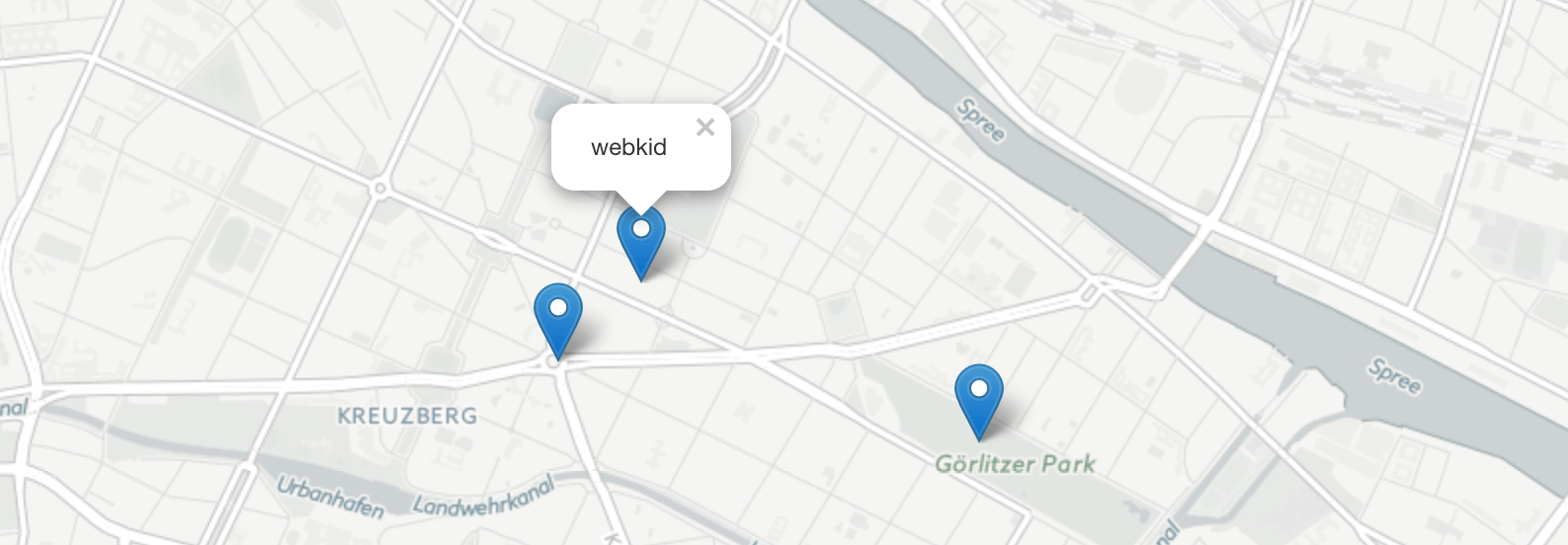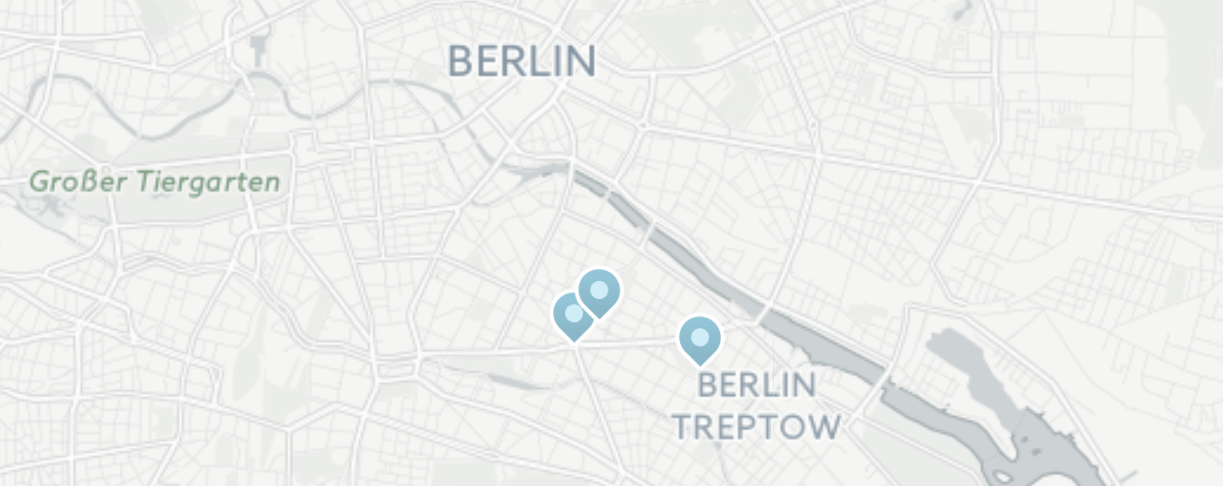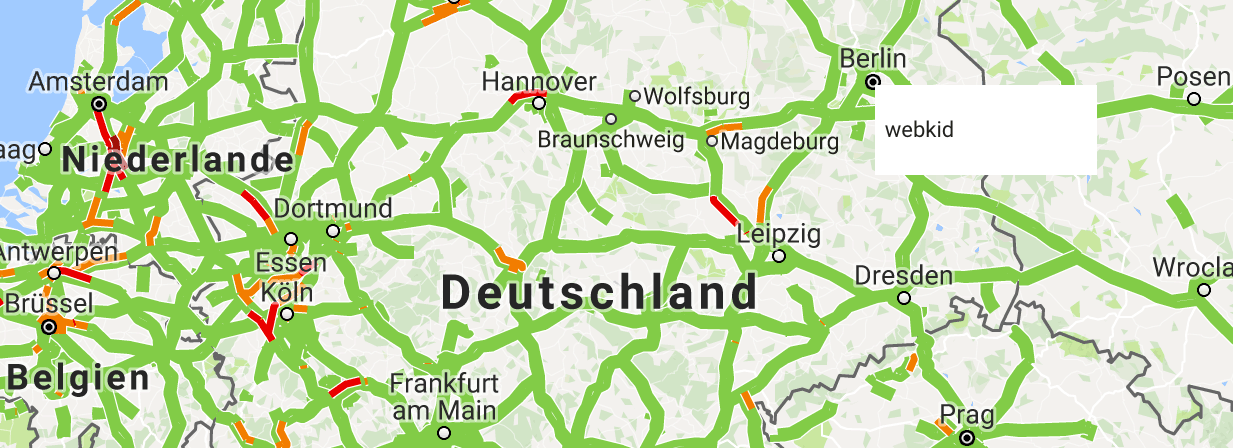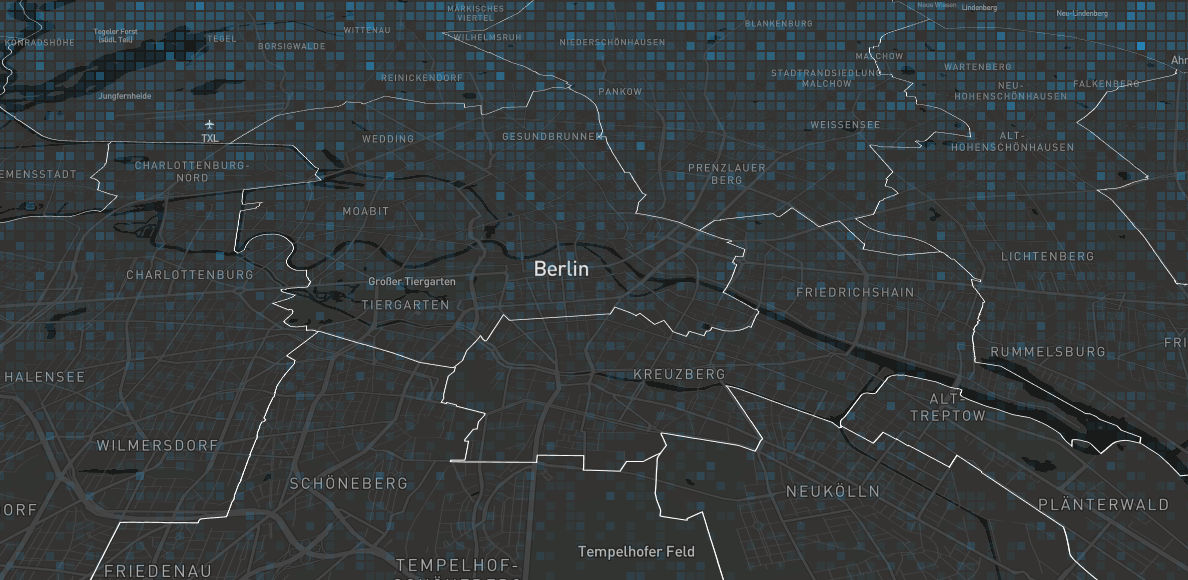Neste artigo, você pode encontrar uma visão geral sobre diferentes bibliotecas de mapeamento React. Muitos de nossos projetos são sobre visualizações de dados e mapas. Ao longo de dois anos, temos construído a maioria de nossos aplicativos com React. No início, apenas usamos Leaflet dentro de um componente React. Agora estamos usando principalmente React Leaflet que é um wrapper React para Leaflet.
Todos os exemplos incluídos neste artigo podem ser encontrados no repositório do GitHub make-maps-with-react se você quiser brincar um pouco.
Suporte para WebGL
Antes de você começar a desenvolver o seu mapa, você deve decidir se precisa ou não de suporte WebGL. Você deve considerar o uso de WebGL se você tem um monte de recursos a serem exibidos ao mesmo tempo, digamos marcadores de 10k, por exemplo. Para um mapa normal, uma biblioteca sem suporte WebGL será suficiente.
React Leaflet
Como mencionado anteriormente, essa é a biblioteca que mais usamos. Leaflet é uma biblioteca de mapeamento muito sólida e esse é o wrapper do React. Ele é ativamente mantido e já usa a versão Leaflet 1.0.0.
A API é bastante simples se você estiver acostumado com a API Leaflet. Os componentes diferentes estão bem documentados e já existem alguns bons plugins de terceiros. Para ver o mapa, você também precisa adicionar Leaflet.css. Estamos importando isso em nosso arquivo main.styl.
Instalação:
yarn add react-leaflet leaflet react react-dom
Componente React:
Você pode encontrar o exemplo completo no repositório GitHub.
class ReactLeafletMap extends PureComponent {
render() {
// create an array with marker components
const LeafletMarkers = markers.map(marker => (
<Marker position={marker.latlng} key={`marker_${marker.name}`}>
<Popup>
<span>{marker.name}</span>
</Popup>
</Marker>
));
return (
<div className="map">
<Map center={mapConfig.center} zoom={mapConfig.zoom} className="map__reactleaflet">
<TileLayer
url="https://cartodb-basemaps-{s}.global.ssl.fastly.net/light_all/{z}/{x}/{y}.png"
attribution='© <a href="http://www.openstreetmap.org/copyright">OpenStreetMap</a>, © <a href="https://carto.com/attribution">CARTO</a>'
/>
{LeafletMarkers}
</Map>
</div>
);
}
}
Mapas Pigeon
Essa é uma biblioteca de mapeamento muito especial porque ela não tem dependências externas. Por enquanto, você pode apenas exibir sobreposições e marcadores em um mapa base, então isso pode ser útil para um mapa de localizador muito simples. Até agora, não há pop-ups para os marcadores implementados, então você precisaria encontrar sua própria lógica. Para obter mais informações, consulte a página do projeto.
Instalação
yarn add pigeon-maps pigeon-marker
Componente React
Você pode encontrar o exemplo completo no repositório GitHub.
class PigeonMaps extends PureComponent {
onMarkerClick(evt) {
console.log(evt.payload);
}
render() {
// create an array with marker components
const PigeonMarkers = markers.map(marker => (
<Marker key={`marker_${marker.name}`} anchor={marker.latlng} payload={marker.name} onClick={this.onMarkerClick} />
));
return (
<div className="map">
<Map
width={window.innerWidth}
height={600}
defaultCenter={mapConfig.center}
defaultZoom={mapConfig.zoom}
provider={getProvider}
>
{PigeonMarkers}
</Map>
</div>
);
}
}
Google Map React
A biblioteca do Google Map React envolve o seu mapa do Google como um componente React. O legal sobre isso é que ele permite que você renderize qualquer componente React no mapa, o que lhe dá a oportunidade de criar facilmente marcadores personalizados. Outra característica útil é que os componentes fornecidos pela API do Google Maps (por exemplo, Camadas de Tráfego ou Trânsito ou uma caixa de pesquisa) também podem ser incluídos no mapa.
Certifique-se de incluir a chave da API do Google Maps. A configuração é muito simples:
Instalação:
yarn add google-map-react react
Componente React:
O exemplo completo está disponível no repositório GitHub.
const CustomMarker = ({ text }) => <div className="custom-marker"><p>{text}</p></div>;
class GoogleMapReactComponent extends PureComponent {
render() {
const GoogleMapsMarkers = markers.map(marker => (
<CustomMarker
key={`marker_${marker.name}`}
lat={marker.latlng[0]}
lng={marker.latlng[1]}
text={marker.name}
/>
));
return (
<GoogleMapReact
defaultCenter={mapConfig.center}
defaultZoom={mapConfig.zoom}
layerTypes={['TrafficLayer', 'TransitLayer']}
bootstrapURLKeys={{
key: CONFIG.GOOGLE_MAPS_API_KEY,
language: 'de'
}}
>
{GoogleMapsMarkers}
</GoogleMapReact>
);
}
}
React MapGL
Se você precisar de suporte para WebGL em seu projeto, deve considerar o uso de React MapGL. Ele é um wrapper react para Mapbox GL que usa o WebGL para fazer mapas a partir de tiles vetoriais.
A biblioteca tem uma API pequena e algumas sobreposições de amostra como scatterplot de dispersão. Outras sobreposições úteis são fornecidas, por exemplo, por deck.gl. Como exemplo, criamos um mapa simples usando a sobreposição scatterplot. Na próxima seção, você pode encontrar uma versão que usa deck.gl.
A configuração é um pouco complicada e os documentos parecem ser um pouco confusos porque o readme do repositório e os documentos são diferentes. Observe que é necessário instalar immutable e fornecer uma chave Mapbox API para começar.
Instalação:
yarn add react-map-gl immutable react react-dom
Componente React:
Você pode encontrar o exemplo completo no repositório GitHub.
class ReactMapGL extends PureComponent {
constructor(props) {
super(props);
this.state = {
viewport: {
width: window.innerWidth,
height: 600,
latitude: mapConfig.center[0],
longitude: mapConfig.center[1],
zoom: mapConfig.zoom,
isDragging: false,
startDragLngLat: mapConfig.center,
pitch: 50,
bearing: 0
}
};
this.onChangeViewport = this.onChangeViewport.bind(this);
}
onChangeViewport(viewport) {
this.setState({
viewport: { ...this.state.viewport, ...viewport }
});
}
render() {
const { viewport } = this.state;
return (
<div className="reactmapgl">
<MapGL
{...viewport}
mapboxApiAccessToken={CONFIG.MAPBOX_ACCESS_TOKEN}
perspectiveEnabled
onChangeViewport={this.onChangeViewport}
>
<ScatterplotOverlay
{...viewport}
locations={locations}
dotRadius={2}
globalOpacity={1}
compositeOperation="screen"
dotFill="#1FBAD6"
renderWhileDragging
/>
</MapGL>
</div>
);
}
}
React MapGL com Deck.GL
Deck.GL foi desenvolvido pela equipe do Uber e é um framework que fornece belas sobreposições para mapas renderizados com Mapbox GL. No site do projeto, você encontrará um tutorial que mostra como implementar diferentes camadas em seu mapa. O exemplo abaixo usa o GeoJsonLayer e o ScreenGridLayer (com 50.000 pontos).
Instalação:
yarn add react-map-gl immutable react react-dom deck.gl luma.gl
Componente React:
Você pode encontrar o exemplo completo no repositório GitHub.
class ReactMapGLDeckGL extends PureComponent {
constructor(props) {
super(props);
this.state = {
viewport: {
width: window.innerWidth,
height: 600,
latitude: mapConfig.center[0],
longitude: mapConfig.center[1],
zoom: mapConfig.zoom,
isDragging: false,
startDragLngLat: mapConfig.center,
pitch: 50,
bearing: 0
},
geojson: null
};
requestJson('data/berlin_bezirke.json', (error, response) => {
if (!error) {
this.setState({ geojson: response });
}
});
this.onChangeViewport = this.onChangeViewport.bind(this);
}
onChangeViewport(viewport) {
this.setState({
viewport: { ...this.state.viewport, ...viewport }
});
}
initialize(gl) {
gl.blendFuncSeparate(gl.SRC_ALPHA, gl.ONE, gl.ONE_MINUS_DST_ALPHA, gl.ONE);
gl.blendEquation(gl.FUNC_ADD);
}
render() {
const { viewport, geojson } = this.state;
const geosjsonLayer = new GeoJsonLayer({
id: 'geojson-layer',
data: geojson,
filled: false,
stroked: true,
lineWidthMinPixels: 1,
lineWidthScale: 1,
getLineColor: d => [175, 175, 175]
});
const screenGridLayer = new ScreenGridLayer({
id: 'screen-grid-layer',
data: scatterPlotData,
cellSizePixels: 10,
minColor: [43, 140, 190, 0],
maxColor: [43, 140, 190, 255]
});
return (
<div className="reactmapgldeckgl">
<MapGL
{...viewport}
mapboxApiAccessToken={CONFIG.MAPBOX_ACCESS_TOKEN}
mapStyle="mapbox://styles/mapbox/dark-v9"
perspectiveEnabled
onChangeViewport={this.onChangeViewport}
>
<DeckGL
{...viewport}
layers={[geosjsonLayer, screenGridLayer]}
onWebGLInitialized={this.initialize}
/>
</MapGL>
</div>
);
}
}
***
Christine Wiederer faz parte do time de colunistas internacionais do iMasters. A tradução do artigo é feita pela redação iMasters, com autorização do autor, e você pode acompanhar o artigo em inglês no link: https://blog.webkid.io/making-maps-with-react/.